아이폰 홈화면 꾸미기 위젯 꾸미기 기본 설정 및 방법
by 오준희 업데이트 시간 2023-11-29 / 업데이트 대상 iPhone Tips
안드로이드 기반의 갤럭시는 내가 직접 커스터마이징이 가능하다는 점이 장점으로 손꼽힙니다. 하지만 그에 비해 아이폰은 보안이 철저하다는 장점은 있으나 아이폰에서 제공하는 기본 기능만 이용하는 것이 조금 아쉬웠습니다.
하지만 아이폰 역시 안드로이드처럼 자유자재로 홈화면을 꾸미고 위젯 설정이 가능하다는 사실, 혹시 알고 계셨나요? 오늘은 아이폰 배경화면 꾸미기, 아이폰 홈화면 꾸미기 방법을 자세히 알려드릴 테니 여러분의 아이폰도 나만의 개성을 가득담아 예쁘게 꾸며보세요.
파트 1 : 아이폰 배경화면 꾸미기
안 그래도 예쁜 아이폰을 더 예쁘게 꾸미고 싶다면 아이폰 배경화면부터 설정하는 방법을 알아보겠습니다. 아이폰 배경화면을 꾸미기 위해서는 기본 배경화면이 아닌 감성이 넘치는 디자인의 사진이 필요한데, 핀터레스트와 같은 곳을 이용하면 예쁜 배경화면을 다운로드 받을 수 있으니 해당 사이트를 방문해보세요.
사진 앱> 원하는 사진 선택> 우측 하단의 공유 아이콘 터치> 배경화면 지정> 슬라이드로 원하는 톤과 위젯을 추가해주면 완료
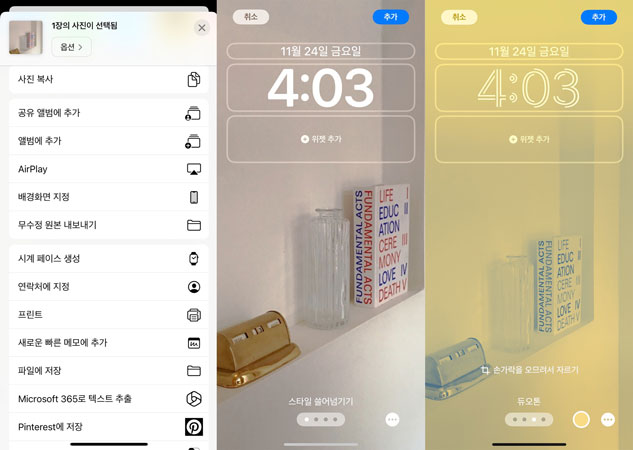
IOS17 부터 아이폰 홈화면 꾸미기나 배경화면 꾸미기의 자유도가 예전에 비하면 꽤 자유로워졌으니 내가 원하는 스타일대로 배경화면 꾸미는 것도 시도해보세요.
만약 이미 설정되어 있는 배경화면을 취향에 맞게 위젯을 설치하거나 꾸미고 싶다면 설정> 배경화면> 사용자화 선택 후 색상, 효과, 위젯을 설치하는 방법이 있습니다.
파트 2 : 아이폰 홈화면 꾸미기
아이폰 배경화면을 예쁘게 꾸몄다면 이번에는 아이폰 홈화면 꾸미기, 아이폰 홈화면 설정, 아이폰 홈화면 위젯과 같은 기능을 이용하여 더 예쁘게 홈화면을 꾸미는 방법을 알아 보겠습니다.
1.아이폰 홈 화면 편집하기
아이폰 홈화면을 설정하기 위해서는 아이폰의 빈 공백을 살짝 터치하면 편집모드로 들어갑니다. 이 모드에서 위젯을 추가하거나, 어플을 지우거나, 홈을 편집할 수 있습니다. 아이폰 홈화면 설정에서는 간단한 기능을 적용할 수 있으니 자주 쓰는 어플만 제일 앞 화면으로 옮겨 두거나 안 쓰는 어플을 아이폰 홈화면에서 제거하거나 뒤로 보낼 수 있습니다.
2. 아이폰 위젯 추가하기
아이폰 홈화면 위젯을 추가하는 방법은 간단합니다. 아이폰 홈화면 추가 위젯 기능은 아이폰 홈화면 설정 방법과 동일하게 빈 공백을 살짝 터치하여 편집 모드로 들어가면 상단에 플러스 모양이 보이는데 그것을 터치한 뒤 여백이 있는 곳에 아이폰 홈화면 위젯 추가가 가능합니다.
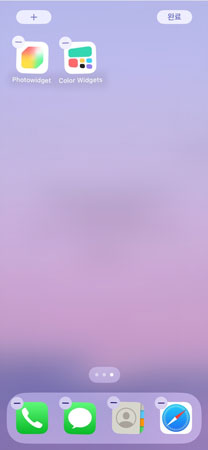
3. 아이폰 폴더 정리하기
아이폰을 더욱더 깔끔하게 쓰는 방법은 아이폰 폴더 정리 하기입니다. 모든 앱을 사용하는 것은 아니기 때문에 필요 없는 앱은 아이폰 홈화면에서 제거한 뒤 주제나 성격에 맞는 앱끼리 모아서 아이폰 폴더를 정리해주면 필요할 때마다 편리하게 앱을 찾아서 쓸 수 있다는 장점이 있습니다. 아이폰 홈화면 정리하는 방법 중 폴더 정리하는 방법도 설정 방법과 동일한데 폴더를 정리하려면 앱끼리 묶어주는 것이 필요합니다.
정리하고 싶은 앱을 꾹 누르기> 함께 정리하고 싶은 앱 위에 겹치기> 폴더가 만들어지며 폴더 정리함 이름을 붙일 수 있도록 설정 가능
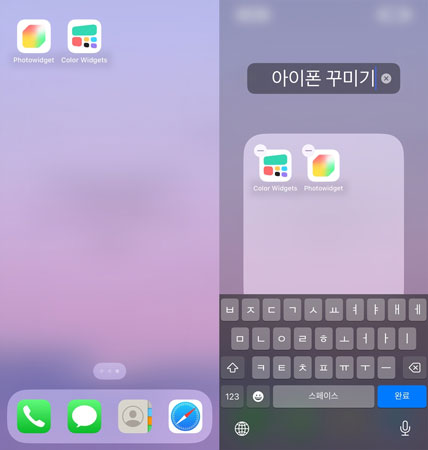
이렇게 아이폰 폴더 정리를 해주면 나중에 어디에 있는지 확인하기 편리하기 때문에 쇼핑이면 쇼핑, SNS면 SNS, 금융이면 금융 이런 식으로 정리해두고 자주 쓰는 어플만 따로 메인 화면에 꺼내어 두면 아이폰을 더욱더 편리하게 활용할 수 있습니다.
파트 3 : 아이폰 홈화면 꾸미기 앱 추천
아이폰 홈화면 꾸미기 및 아이폰 홈화면 추가를 하기 위해서 유용한 어플을 네가지 추천 드리겠습니다. 바로 핀터레스트, 포토위젯, 컬러위젯, 단축어 어플인데 단축어는 기본적으로 설치되어 있기 때문에 다운로드 받을 필요가 없으며 Pinterest, Colorwidget Photowidget의 경우는 따로 다운로드를 받으면 감성 넘치는 예쁜 아이폰 홈화면 바꾸기가 가능합니다.
- 핀터레스트 : 다양한 감성적이고 예쁜 이미지가 많은 어플
- 포토위젯 : 다양한 위젯 설정이 가능해 손쉽게 만들 수 있는 어플
- 컬러위젯 : 다양한 컬러로 통일감을 주기 좋은 어플(유료기능)
- 단축어 : 아이콘을 바꿔주고 실행도 자동으로 시켜주는 어플
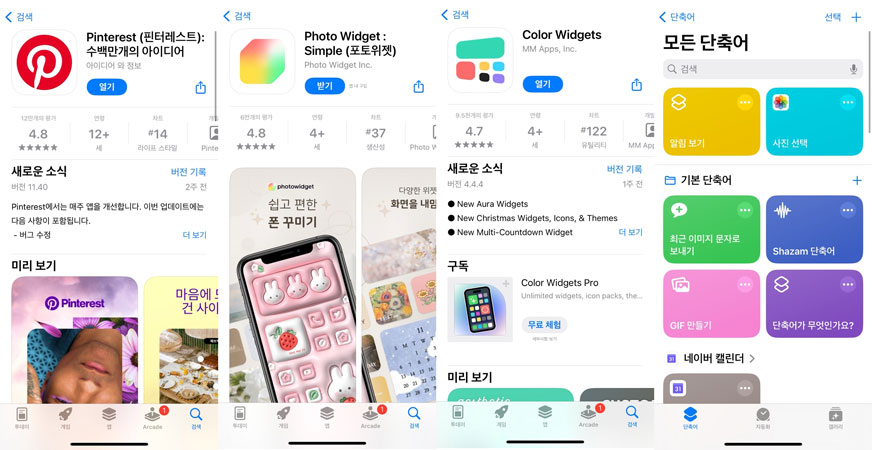
이 네가지 어플이 아이폰 홈화면 꾸미기의 가장 핵심 어플로 갤럭시 부럽지 않게 아이폰 홈화면 바꾸기를 해줄 수 있는 어플이니 앱스토어에서 다운로드 받으셔서 유용하게 이용해 보시기 바랍니다.
파트 4 : 아이폰 홈화면 꾸미기 중 터치가 잘 안된다면?
아이폰 홈화면 꾸미기는 휴대폰에 재료를 여러가지 두고 하나씩 맞춰가는 과정입니다. 안드로이드 기반의 갤럭시처럼 특정 형식을 다운로드 받으면 전체가 바뀌는 것은 조금 어렵기 때문에 내가 직접 수작업을 통해 DIY 하는 재미가 있는 아이폰 홈화면 바꾸기는 아이폰 유저라면 한번쯤 나만의 아이덴티티를 뽐내기 위해 시도해 볼만한 것 같습니다.
만약 아이폰 홈화면 정리 또는 아이폰 홈화면 설정 중 터치가 잘 안되는 현상이 발생했다면 해당 문제는 단순한 터치 불량일수도 있고 아이폰 시스템과 앱 사이의 충돌로 인한 오류일수도 있고 앱과 앱 사이의 오류일수도 있습니다.
터치가 잘 안되거나 터치가 먹통이 되는 경우라면 소프트웨어의 문제를 의심해보아야 하며 아이폰 홈화면 정리도중 발생하는 터치 불량 문제는 Tenorshare ReiBoot(테너쉐어 레이부트) 프로그램을 이용하여 한번에 해결 가능하니 동일한 오류가 발생했다면 빠르게 오류를 고쳐보세요.
컴퓨터에 레이부트를 다운로드 받고 실행해주세요. 아이폰을 컴퓨터에 연결하고 “시작”을 눌러주세요.

“일반 복구”를 선택하고 실행해주세요. 이 기능은 아이폰의 데이터를 손실하지 않습니다.

그 다음은 최신 펌웨어 패키지를 다운로드 받아주세요. 다운로드가 완료될 때까지 잠시만 기다려주세요. 완료 된 후에 복구 프로세스를 시작해주세요.

복구에 약간의 시간이 소요 됩니다. 복구가 끝나면 아이폰이 자동으로 재시작합니다. 이제 아이폰 시스템으로 인한 터치 불량 오류가 말끔히 해결 됩니다.

결론
갤럭시만의 전유물 인줄 알았던 커스터마이징 기능은 IOS17로 업데이트 되면서 아이폰 홈화면 꾸미기로 꽤 비슷한 느낌이 나도록 만들수있게 되었습니다. 아이폰 앱스토어를 이용하여 아이폰 홈화면 위젯을 정리하거나 예쁜 배경화면 또는 위젯 화면을 바꿀 수 있는 앱을 다운로드 받으시면 아이폰 홈화면 바꾸기도 더욱 수월합니다.
위의 방법을 이용하면 누구나 아이폰 홈화면 바꾸기가 가능하니 위의 방법을 참고하여 나만의 예쁜 아이폰을 완성해보세요. 아이폰 홈화면 설정 도중 터치 불량이 발생했거나 터치가 잘 먹히지 않는 오류가 발생했다면 Tenorshare ReiBoot(테너쉐어 레이부트)를 이용하면 문제 없이 바로 해결 가능하니 터치 문제가 발생했다면 바로 해결해보세요.
더 보기: 아이폰 잠금화면 손전등 눌림 방지 방법













